При входе в систему после выбора сертификата появляется сообщение «Ошибка при дешифровании данных. Набор ключей не определен» или «Ошибка при дешифровании данных. Операция успешно завершена (The operation completed successfully)».
Если ошибка дешифрования данных возникает после входа в систему при попытке просмотреть документ, то необходимо воспользоваться следующими рекомендациями .
Для решения ошибки необходимо выполнить следующие шаги
1. Произвести проверку и выполнить все рекомендуемые действия с помощью сервиса диагностики . Если диагностика покажет, что необходимо продлить лицензию на Крипто Про, то обязательно указать новый серийный номер.
Бланк с серийным номером на КриптоПро CSP выдается при подключении или продлении обслуживания. Если найти бланк не удается, то необходимо обратиться в .
2. Удалить кэш Internet Explorer. Для этого:
- Выбрать меню «Пуск» > «Панель управления» > «Свойства обозревателя».
- В открывшемся окне нажать на кнопку «Удалить» и отметить следующие элементы списка: временные файлы интернета и файлы cookie.
- Нажать на кнопку « Удалить», дождаться окончания операции и закрыть окно свойств обозревателя.
3. Убедиться, что носитель с сертификатом (смарт-карта ruToken, дискета или flash-накопитель) помещен в компьютер, и переустановить личный сертификат через КриптоПро CSP (см. Как установить личный сертификат?).
Операция не завершена так как файл содержит вирус
4. Переустановить КриптоПро CSP (см. Как переустановить программу КриптоПро CSP?).
Если предложенное решение не помогло исправить ошибку, необходимо обратиться в техническую поддержку по адресу [email protected] . В письме указать следующую информацию:
- ИНН и КПП организации;
- Номер диагностики.
Для этого необходимо зайти на портал диагностики по адресу https://help.kontur.ru , нажать кнопку «Начать диагностику». Как только процесс проверки закончится, на экране отобразиться номер диагностики. Присвоенный номер диагностики необходимо указать в письме.
- Указать, был ли установлен клиент-банк на том рабочем месте, с которого осуществлялся запрос сертификата.
При работе с какими-либо файлами пользователь может столкнуться с сообщением «Операция не была успешно завершена, так как файл содержит вирус или потенциально нежелательную программу», после чего запуск указанного файла оказывается заблокирован. Причиной блокировки является системный антивирус (обычно это «Защитник Windows»), ограничивший пользовательский доступ к подозрительному файлу. Ниже разберём суть данной дисфункции и методы её решения.
Корпорация Майкрософт уделяет повышенное внимание борьбе с вредоносными вирусными программами. Вследствие чего современная Виндовс 10 обзавелась встроенным антивирусом, известным под названием «Защитник Виндовс».
По умолчанию Защитник Виндовс активирован, и постоянно проверяет пользовательский софт на наличие потенциально опасных программ. При нахождении такой программы доступ к ней блокируется, а сама вредоносная программа может быть помещена в карантин. В таком случае пользователь получает уже упомянутое сообщение «Операция не была успешно завершена, так как файл содержит вирус или потенциально нежелательную программу» , а запуск указанного файла становится невозможен.
Операция не была успешно завершена так как файл содержит вирус или потенциально
Под подобную блокировку может попасть как вирусный файл, так и вполне безопасный софт, используемый на протяжении многих лет. В последнем случае это доставляет ряд неудобств, так как мы не можем воспользоваться проверенным софтом, необходимым нам для различных задач.

Как исправить дисфункцию «Файл содержит вирус или нежелательную программу»
Наиболее простым и очевидным решением в данной ситуации является . Но спешить с подобным отключением я бы не советовал, особенно в ситуации, когда на вашем ПК отсутствует постоянно работающий антивирус. В этом случае вы рискуете сделать вашу систему уязвимой для вирусных программ, что приведёт к её потенциальному выходу из строя.
Проверьте запускаемый файл на вируса
Первым делом для исправления «Операция не была успешно завершена, так как файл содержит вирус» рекомендую проверить запускаемый файл на вирусы с целью убедиться, что Защитник Виндовс «ругается» на файл зря. Для этого можно использовать как альтернативные антивирусные программы уровня «ДокторВеб Кюрейт», так и загрузить файл на специализированный проверочный ресурс уровня virustotal.com для проверки.

Проверьте файл на virustotal
Добавьте проблемный файл в исключения антивируса
Если файл оказался чист, стоит добавить его в исключения «Защитника Виндовс» или установленного на вашем ПК антивируса. В случае Защитника рекомендуется нажать на «Пуск», выбрать там «Параметры», далее «Обновление и безопасность», потом «Защитник Виндовс», и затем «Открыть Центр безопасности защитника Виндовс».

Аналогичную опцию исключений можно найти и в настройках других антивирусов.
Временно отключите ваш антивирус
Довольно эффективным способом решения проблемы «Операция не была успешно завершена» является временная деактивация антивируса. В случае Защитника Виндовс это делается следующим образом:
- В панели задач нажмите на кнопку поиска (с лупой), в строке запроса пишем «защита», кликаем вверху на найденную опцию «Защита от вирусов и угроз»;
- В открывшемся окне находим «Параметры защиты от вирусов и других угроз» и также кликаем на неё.
- В очередном открывшемся окне находим опцию «Защита в режиме реального времени» и деактивируем её.
Какое-то время Защитник будет деактивирован, но позже может опять включится самостоятельно (под действием очередного обновления системы). Чтобы он не включался, мы можем отключить его с помощью системного реестра.
- Нажмите на Win+R, введите там regedit и нажмите на ввод;
- Перейдите по пути
- Наведите курсор на пустую панель справа, щёлкните правой клавишей мышки, и выберите «Создать» — «Параметр DWORD 32 бита», дайте ему имя «DisableAntiSpyware» и нажмите ввод;


Обновите проблемный софт
Если антивирусное ПО продолжает сигнализировать о неблагонадёжности вашего софта, попробуйте скачать и установить его самую свежую версию. В некоторых случаях это позволяет избавиться от ошибки «Операция не была успешно завершена» на вашем ПК.
Восстановите работоспособность Эксплорера
В ряде случаев проблемы с файлом explorer.exe могут вызывать рассматриваемую в статье дисфункцию. Запустите командную строку от админа, и в ней последовательно наберите, не забывая нажимать на ввод после каждой команды:
Выполнение данных команд может устранить ошибку «файл содержит вирус» на вашем компьютере.
Заключение
Появление сообщения «Операция не может быть завершена, так как в файле содержится вирус или потенциально нежелательная программа» сигнализирует о нахождении антивирусом (обычно это «Защитник Виндовс») потенциально небезопасного файла. Оптимальным решением в данном случае является занесение проблемного файла в исключения антивируса при условии, что пользователь уверен в чистоте данного файла. Отключать антивирус полностью не рекомендуется – это может стать причиной проникновения на пользовательских ПК потенциально опасных программ.
Здравствуйте Владимир! У меня целая эпопея с восстановлением хранилища оригинальных компонентов Windows 10. Нужен Ваш совет, думаю я Вас пойму, так как считаю себя опытным пользователем!
Установленная на моём ноутбуке Windows 10 работает со значительными ошибками. Решил проверить целостность системных файлов с помощью средства sfc /scannow , но вышла ошибка: «Программа защиты ресурсов Windows обнаружила повреждённые файлы, но не может восстановить некоторые из них ». Как я понял, ошибка эта обозначает, что нарушена целостность самого хранилища системных компонентов Win 10 (папка WinSxS). Тогда решил проверить целостность этого самого хранилища командой , вышло сообщение « » . Соответственно восстанавливаю хранилище командой , данная команда восстанавливает хранилище компонентов с помощью Центра обновлений Windows, и у меня опять выходит ошибка « Не удалось скачать исходные файлы. Укажите расположение файлов, необходимых для восстановления компонента, с помощью параметра «Источник» ».
Непонятно, почему вылезла ошибка в этот раз, ведь интернет у меня есть. Ладно думаю, буду использовать для восстановления хранилища компонентов средство PowerShell и ISO-образ Windows 10, скачал дистрибутив Windows 10 и подсоединил его к виртуальному дисководу, запустил PowerShell и ввёл команду: Repair-WindowsImage -Online -RestoreHealth -Source F:sourcesinstall.wim:1 (где б уква «F» соответствует букве подключенного образа с Win 10, а цифра «1» — индексу издания в образе Win 10 PRO (именно она у меня установлена), но и в очередной раз я потерпел неудачу — « Ошибка: 0x800f081 . Сбой восстановления. Не найден источник восстановления, или хранилище компонентов восстановить невозможно ».
На одном известном форуме подсказали, что не нужно подсоединять ISO-образ Windows 10 к виртуальному дисководу, а нужно смонтировать ISO-образ с файлами Win 10 в папку с помощью команды: Dism /Mount-Wim /WimFile: F :sourcesinstall.wim /index:1 /MountDir:C:WIM /ReadOnly (где WIM, это пустая папка на диске C:, в которую монтируется ISO-образ, а F:sourcesinstall.wim — местонахождение файла-образа install.wim ), но у меня и здесь уже при монтировании вышел промах « Ошибка: 11. Была сделана попытка загрузить программу, имеющую неверный формат ».
Короче я сдался и не знаю, почему у меня ничего не получается.
Восстановление повреждённого хранилища компонентов Windows 10 при помощи DISM
Привет друзья! Цель данной статьи рассказать начинающим пользователям в подробностях, как производить восстановление повреждённого хранилища компонентов Windows 10 в различных критических ситуациях.
Если вы хотите проверить целостность системных файлов в своей операционной системе, то поможет вам в этом встроенная утилита «sfc /scannow » , но если она выдаст ошибку : «Программа защиты ресурсов Windows обнаружила повреждённые файлы, но не может восстановить некоторые из них»,
то значит в вашей OS нарушена целостность самого хранилища системных компонентов (содержимое папки ). В этом случае нужно проверить целостность хранилища компонентов командой « Dism /Online /Cleanup-Image /ScanHealth », если при данной проверке тоже будут выходить различные ошибки, например: «Хранилище компонентов подлежит восстановлению », « Ошибка: 1910 Не найден указанный источник экспорта объекта », «Ошибка: 1726 Сбой при удалённом вызове процедуры »,

то в этом случае нужно сначала восстановить хранилище компонентов, а уже затем восстанавливать целостность системных файлов с помощью «sfc /scannow » , вот здесь начинается самое интересное, так как имеется очень много нюансов, давайте разберём их все.
Задействуем для восстановления повреждённого хранилища С истему обслуживания образов развертывания и управления ими (DISM)
Запускаем командную строку администратора и вводим команду :
DISM /Online /Cleanup-Image /RestoreHealth
— данная команда восстанавливает хранилище компонентов с помощью Центра обновлений Windows (у вас должен работать интернет), отсутствующие компоненты будут скачаны на серверах Майкрософт и восстановлены в вашей системе.
Восстановление выполнено успешно

Но если данная команда выдаст ошибку 0x800f0906 «Не удалось скачать исходные файлы. Укажите расположение файлов, необходимых для восстановления компонента, с помощью параметра «Источник» » или

выйдет другая ошибка 0x800f081f «Не удалось найти исходные файлы . Укажите расположение файлов, необходимых для восстановления компонента, с помощью параметра «Источник» »

То нужно использовать для восстановления хранилища .
Скачиваем дистрибутив Windows 10 на сайте Майкрософт и подсоединяем его к виртуальному дисководу (в моём случае (G:)), затем заходим в папку sources и смотрим какое сжатие у файла-образа Windows 10,

обычно бывает install.esd , запоминаем это, пригодится при вводе последующих команд (если в вашем случае попадётся файл install.wim , то читайте информацию в конце статьи).

соответственно вводим следующую команду:
где G: — буква виртуального дисковода с Windows 10,
Install.esd — файл-образ Win 10,
/limitaccess — параметр, закрывающий доступ к центру обновлений (ведь мы используем для восстановления дистрибутив Win 10)
Восстановление выполнено успешно. Операция успешно завершена.

Вот таким способом мы с вами восстановили повреждённое хранилище компонентов Windows 10!
Хранилище компонентов восстановлено, теперь восстанавливаем целостность системных файлов Windows 10 командой «sfc /scannow».
Программа защиты ресурсов Windows обнаружила поврежденные файлы и успешно их восстановила.
Целостность системных файлов Windows 10 восстановлена!

Ещё один способ восстановления хранилища компонентов с помощью файла виртуального жёсткого диска VHD
Друзья, но хочу сказать вам, что в особо сложных случаях, при вводе команды
Dism /Online /Cleanup-Image /RestoreHealth /Source:G:Install.esd /limitaccess вы опять получите ошибку, к примеру: «Ошибка: 1726 Сбой при удалённом вызове процедуры»,

в этом случае нужно поступить так. Создать виртуальный жёсткий диск и распаковать на него содержимое файла-образа install.esd, после этого запустить команду:
где D: — буква подсоединённого виртуального диска VHD с развёрнутыми файлами Windows 10.
в результате будет произведено восстановление хранилища компонентов за счёт распакованных на виртуальный диск VHD файлов операционной системы.
Идём в Управлении дисками и создаём виртуальный диск VHD.
«Действие»—>«Создать виртуальный жёсткий диск»

Отмечаем пункт «Динамический расширяемый».
Размер виртуального жёсткого диска — 20 Гб.
Жмём на кнопку «Обзор».

Выбираем в проводнике место сохранения виртуального жёсткого диска.
Я выберу диск (F:). Присваиваю имя виртуальному диску — «Win10» и жму кнопку «Сохранить».


Созданный виртуальный диск представляет из себя в Управлении дисками нераспределённое пространство (Диск 1) размером 20 Гб.

Щёлкаем на Диске 1 правой мышью и выбираем «Инициализировать диск»

По большему счёту всё равно какой пункт отмечать: MBR или GPT.
Я отмечу пункт «Таблица с GUID разделов (GPT)» и жму «ОК»

После инициализации диска создаём на нераспределённом пространстве простой том.

Новый том (G:) создан.

Архивы операционной системы — install.esd или install.wim могут содержать в себе несколько других архивов (релизов) операционных систем (Про, Домашняя и т.д.) и этим образам присваиваются индексы 1, 2, 3, 4. Чтобы узнать какие Образы находятся внутри нашего файла install.esd, вводим команду:
Dism /Get-WimInfo /WimFile:G:sourcesinstall.esd
Где G: буква виртуального дисковода с Windows 10,
Sourcesinstall.esd — адрес файла-образа install.esd в дистрибутиве Win 10.

На моём компьютере установлена Windows 10 PRO и именно её я хочу восстановить. Нужный мне образ Win 10 PRO имеет индекс 1.
Dism /apply-image /imagefile:G:sourcesinstall.esd /index:1 /ApplyDir:D:
где G:sources — адрес расположения файла install.esd,
index:1 — индекс Windows 10 PRO,
D : — подключенный виртуальный диск VHD (раздел D:).
Операция успешно завершена.

Файл install.esd (Win 10 PRO) развёрнут на виртуальный диск VHD (раздел D:).

Ну и теперь восстанавливаем хранилище компонентов з а счёт распакованных на виртуальный диск VHD (раздел D:) файлов операционной системы Win 10, командой:
Dism /Online /Cleanup-Image /RestoreHealth /Source:D:Windows /limitaccess
Восстановление выполнено успешно. Операция успешно завершена.

Вот таким ещё способом мы с вами восстановили повреждённое хранилище компонентов Windows 10! Т еперь восстанавливаем целостность системных файлов Windows 10 командой «sfc /scannow».

В конце статьи вам пригодится такая информация:
Если в ISO-образе Windows 10, в папке sourses, вам попадётся вместо файла install.esd файл install.wim, то команда восстановления немного изменится:
Dism /Online /Cleanup-Image /RestoreHealth /Source:G:install.wim /limitaccess (команда восстановления хранилища компонентов).
Источник: redcomrade.ru
Операция не была успешно завершена, так как файл содержит вирус. Операция не была завершена так как файл содержит вирус или потенциально нежелательную программу.

Потенциально нежелательные программы (ПНП) не являются вирусами, вредоносным ПО или другими видами угроз, но они могут выполнять действия, влияющие на производительность и удобство использования компьютера. PUP часто определяются как приложения с плохой репутацией.
Файл содержал вирус и был удален
Недавно я попытался загрузить файл с помощью Windows 10 Fall Creators Update и потерпел неудачу. Попытки загрузить файл с помощью Google Chrome, Microsoft Edge и Mozilla Firefox не увенчались успехом, поскольку все они блокировали загрузку файла из-за вируса, обнаруженного во время проверки безопасности.
- Chrome выводит сообщение «Ошибка — обнаружен вирус».
- Microsoft Edge «Имя файла содержало вирус и было удалено».
- Firefox просто отказался загружаться.
Быстрая проверка показала, что встроенный инструмент безопасности Windows Defender Antivirus действительно был ответственен за предотвращение загрузки файла на компьютер.
В данном случае я пришел к выводу, что это была ложная тревога, и в следующих разделах описано, как я попытался загрузить файл в систему. Сначала я запустил Центр безопасности Windows Defender, чтобы узнать больше об этой угрозе.
Откройте меню «Пуск», нажав клавишу с логотипом Windows и набрав на клавиатуре «Defender». …
Защита от вирусов и угроз Windows 10
В Центре безопасности Windows Defender нажмите на значок гамбургера в левом верхнем углу, чтобы увидеть названия разделов меню, и выберите «Защита от вирусов и угроз» рядом со значками.
Затем нажмите на ссылку «Журнал сканирования» с правой стороны. Защитник Windows может сообщить вам, что текущих угроз нет. Сначала это может показаться непонятным, но Defender будет показывать только те угрозы, которые требуют вмешательства пользователя.
Поскольку загруженный файл был автоматически помещен в карантин, от пользователя не требуется никаких дальнейших действий, что, в свою очередь, означает отсутствие дальнейших угроз.
После нажатия на ссылку «Просмотр полного журнала» вы увидите список угроз, помещенных в карантин. Если вам повезет, то при сканировании загруженного файла вы увидите название вируса, обнаруженного Защитником Windows. Имя загруженного файла не упоминается в записи журнала, но даты может быть достаточно, чтобы найти неудачную загрузку.
Если вы щелкните на строке журнала, появится ссылка «Показать подробности», которую можно использовать для восстановления или удаления файла. Сведения покажут имя файла, но этого может быть недостаточно, чтобы найти нужный файл, так как Windows Defender может показать временное имя.
Если требуется вмешательство пользователя, вам будут предложены варианты:
- Удалить — Безвозвратно удалить файл из системы.
- Карантин — файл перемещается в папку карантина, а доступ к файлу блокируется.
- Разрешить на устройстве — В нашем случае файл восстанавливается в папку «Загрузки», и вы можете получить к нему доступ.
Текущая версия Центра безопасности Windows Defender имеет некоторые проблемы в этом отношении. Я уже упоминал об отсутствии подробностей о заблокированном файле, но это лишь одна из проблем, с которыми вы можете столкнуться. Второй — это тот факт, что Центр безопасности Windows ограничивает количество текущих угроз на этой странице до пяти. Чтобы увидеть полный список, необходимо нажать на «View full log». В результате отобразятся все элементы, помещенные в карантин, но вы сразу же заметите, что здесь нет кнопок для удаления или восстановления файлов.
Если вы уверены, что загруженный файл безопасен, вы можете попробовать удалить историю, отключить защиту, а затем снова загрузить файл.
Отключите защиту в реальном времени и загрузите файл снова. Обычно не рекомендуется отключать функции безопасности системы, но иногда у вас нет другого выбора, кроме как сделать это. Таким образом, вы можете отключить эту опцию на определенное время, после чего она будет автоматически активирована снова.
Перейдите в раздел «Защита от вирусов и угроз» → «Параметры защиты от вирусов и других угроз». чтобы деактивировать защиту в реальном времени, и снова загрузите файл; на этот раз загрузка завершится успешно.
Добавьте только что загруженный файл в список блоков. Вы найдете эту опцию на странице настроек защиты от вирусов и угроз. «Защита от вирусов и угроз» → «Настройки защиты от вирусов и угроз» → «Добавить и удалить исключения» (это невозможно до загрузки) и снова активируйте модуль защиты в реальном времени.
1 ответов
Это выглядит как типичный трюк одной из многочисленных шпионских/антивирусных программ, которые, похоже, постоянно заражены. Вы должны использовать эти программы для сканирования системы, предпочтительно с чистой системы (с жестким диском подозреваемой системы, подключенным как вторичный диск, чтобы шпионское ПО или вирус, заразивший его, был неактивен во время сканирования):
F-Prot Anti-Virus (30-дневная бесплатная пробная версия, затем $29/год за 5 компьютеров) http://www.f-prot.com/
Я часто использую эти три программы. Похоже, что они отлично справляются со своей работой для моих нужд и помогли мне удалить нежелательные программы с компьютеров других людей.
При работе с некоторыми файлами пользователь может получить сообщение «Операция не может быть успешно завершена, поскольку файл содержит вирус или потенциально нежелательную программу», после чего выполнение данного файла будет предотвращено. Причиной блокировки является системная антивирусная защита (обычно Windows Defender), которая ограничила доступ пользователя к подозрительному файлу. Ниже объясняется, в чем заключается проблема и как ее решить.
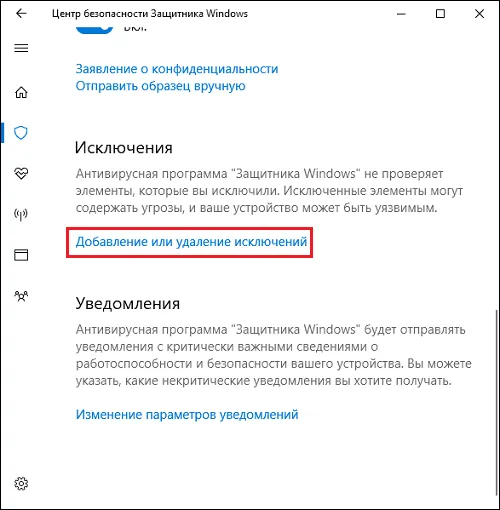
Уведомление о потенциально опасном файле
Потенциально нежелательные программы (ПНП) не являются вирусами, вредоносным ПО или другими видами угроз, но они могут выполнять действия, влияющие на производительность и удобство использования компьютера. PUP часто определяются как приложения с плохой репутацией.
Операция не была успешно завершена, так как файл содержит вирус
Ошибка Operation failed because the file contains a virus or potentially unwanted program возникает, когда вы скачиваете программы или игры из Интернета из ненадежных источников, особенно торрентов, которые могут содержать вирусы. Это относится и к легальным программам, которые были загружены не с официального сайта.
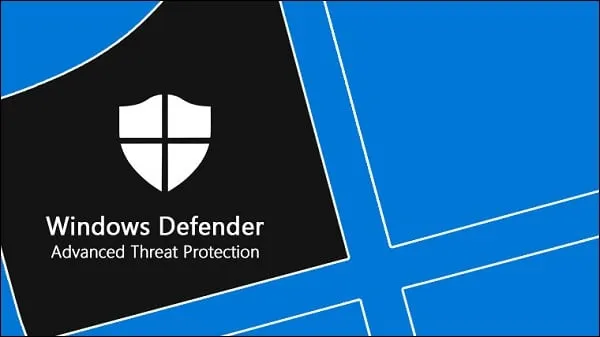
Встроенный в Windows 11/10 Defender или антивирусная программа стороннего производителя предотвращает установку программ, игр или копий файлов и тем самым предотвращает заражение компьютера вирусами или нежелательными программами, которым Microsoft не доверяет.
Это руководство подскажет вам, что делать и как исправить ошибку Windows 11/10, если процесс не завершился успешно из-за того, что файл содержит вирус или вредоносное ПО.
Отключить Антивирус
- Безопасность открытых окон
- Перейдите в раздел Антивирус и защита от угроз.
- Нажмите Управление настройками
- Отключить защиту в реальном времени и облачную защиту
Если вы используете стороннюю антивирусную программу, отключите ее в настройках или удалите полностью.
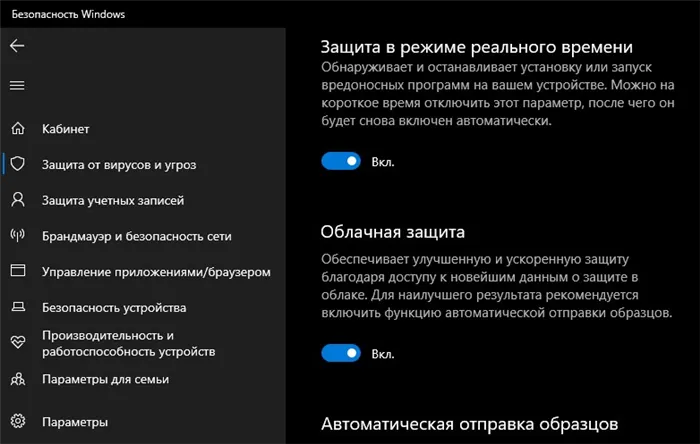
Если ошибка возникает при открытии в Проводнике вирусного файла или есть проблемы с самим Проводником, необходимо перезагрузить exporer.exe. Для этого запустите командную строку от имени администратора и введите следующие команды:
- sfc /SCANFILE=c:windowsexplorer.exe
- sfc /SCANFILE=C:WindowsSysWow64explorer.exe
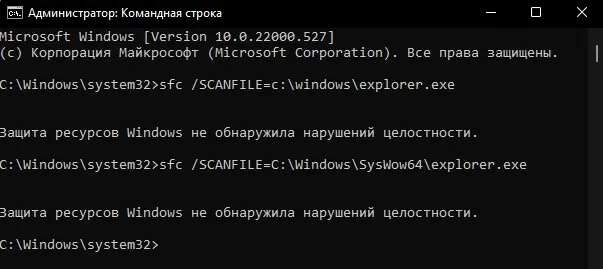
Если вы щелкните на строке журнала, появится ссылка «Показать подробности», которую можно использовать для восстановления или удаления файла. Сведения покажут имя файла, но этого может быть недостаточно, чтобы найти нужный файл, так как Windows Defender может показать временное имя.
Проверка файла
Поскольку Антивирус и OS Defender «клянутся» этим файлом, вам следует проверить его другими средствами, чтобы опровергнуть или подтвердить опасения программы на вашем компьютере. Например, вы можете использовать Virustotal, который доступен по указанной ссылке. Нажмите Выбрать файл, выберите проблемный файл и дождитесь завершения анализа. Служба проверяет уровень безопасности в нескольких базах данных. Если файл полностью безопасен, вы увидите зеленые галочки и 0 в индикаторе угрозы.
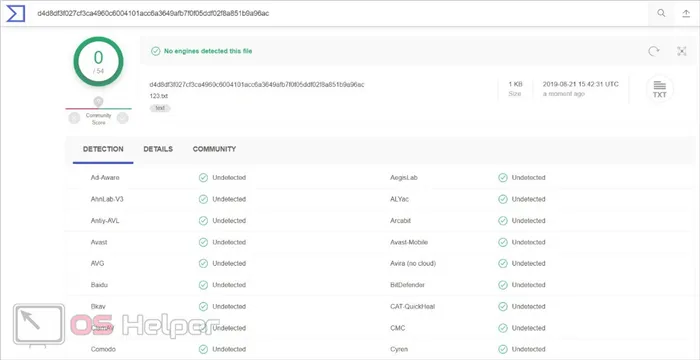
Теперь вы можете приступить к решению проблемы с запуском на компьютере с Windows 10.
Отключение антивируса
Итак, давайте сначала попробуем отключить стороннюю антивирусную программу, которая отслеживает состояние вашего компьютера в режиме реального времени. Все программы защиты имеют различные меню и интерфейсы, но принцип отключения защиты везде одинаков. Это можно сделать из контекстного меню или из главного окна программы.
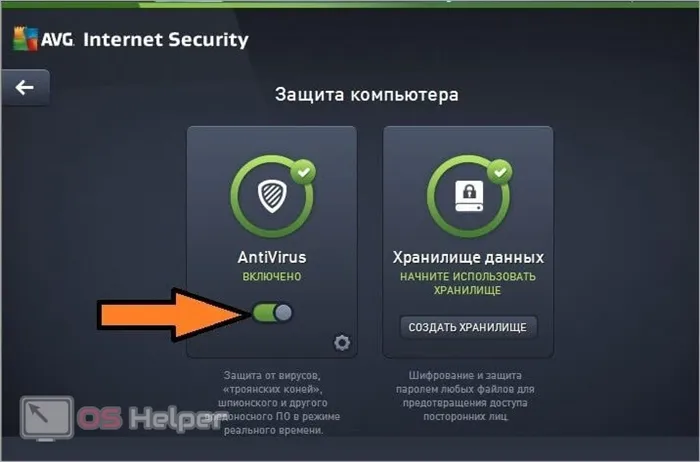
Антивирус можно настроить на автоматическое добавление подозрительных файлов в карантинный список. Поэтому вам следует проверить этот раздел и извлечь файл, необходимый для правильной работы программы. Чтобы антивирусная программа не блокировала приложение при следующей активации, добавьте файл из текста ошибки в список блокировки.
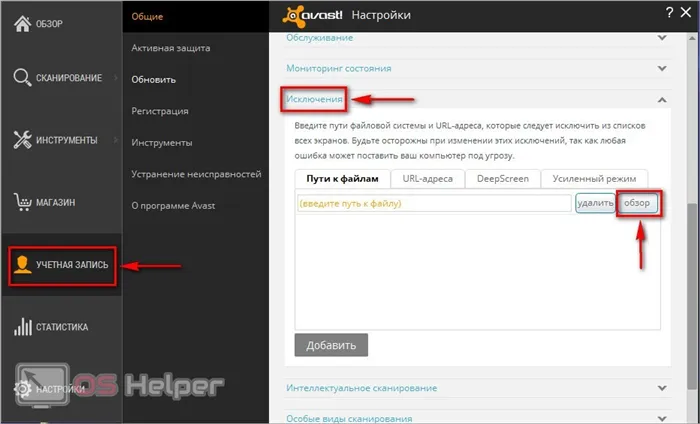
Теперь антивирусная программа будет игнорировать любую активность от добавленного файла. Вы можете добавить всю папку с установленной программой в список исключений.
Отключение защитника Windows
Виновником может быть и стандартный Windows Defender. Используйте те же процедуры, что и для антивирусной программы стороннего производителя. Перейдите к пункту «Обновление и безопасность» в опциях. Откройте раздел «Безопасность Windows» и перейдите к настройкам антивируса и других угроз. Здесь необходимо установить все функции в положение «Выключено».
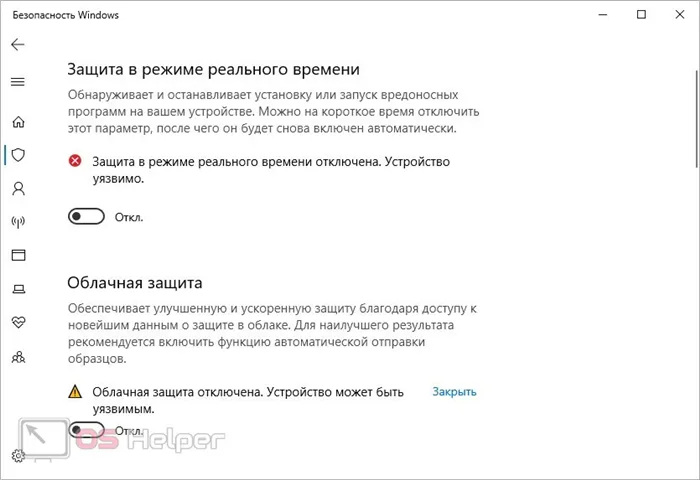
Теперь прокрутите список настроек вниз и нажмите на «Добавить и удалить исключения». В этом разделе добавьте файл, с использованием или запуском которого у вас возникли проблемы.
Источник: morkoffki.net
Программа содержит вирус или потенциально нежелательную программу. Операция не была успешно завершена, так как файл содержит вирус или потенциально нежелательную программу
Even if something is written on the website front page, it does not mean that it’s true. Web Companion developers offers us to “Surf the Web more safely and conveniently than ever before” , even with the Anti-Phishing Protection, Real-Time Web Protection and Multi Browser Compatible solution, but all this are a lie. In fact, Web Companion is classified by security experts as an adware application, and all words in the world can’t change its inwardness.
Instead of all promised good stuff, Web Companion adware will give you:
- useless advertisement and malicious redirects;
- your computer’s work slowdown;
- more unwanted programs in your system;
- headache.
If you have not installed Web Companion willfully and racking your brain on how this add-on managed to penetrate into your system, I can give an answer. Adware applications are usually spreading in a “bundles” with some popular freeware, so you might install something for free by default at the nearest time. To avoid malicious infection in the future, please always read EULAs and choose a custom mode to see what’s exactly installing on your PC.
There are two ways to remove annoying Web Companion completely and effectively. If you are an advanced user and strongly believe in yourself, you can try to follow our manual removal guide. It is much harder and takes your time, but you will be proud of feeling yourself a real security buddy. But to be honest it is not a trivial task, so if you don’t want to waste this beautiful day racking your brain, please take advantage of the automatic removal tool which we recommend for this adware effectively elimination.
Web Companion adware manual removal steps:
Step 1. Delete Web Companion from the system.
To delete Web Companion application from your PC, you should use “Uninstall the program” tool depending on your operation system.
Windows XP: Start —> Control Panel ––> Add/Remove Programs. Choose the “Web Companion” in the list of installed programs by a right-click and press “Remove”.
Windows 7: Start ––> Control Panel ––> Uninstall a program. Just the same actions: right-click on the “Web Companion” in a software list and press “Uninstall”.
Windows 8/8.1: Right-click on Start ––> Quick Access Menu ––> Control Panel ––> Uninstall a program. Choose a “Web Companion” among a listed here programs, right-click on it and then press “Uninstall”.
Step 2. Reset your browser settings.
It is necessary to reset browser settings after the deletion of the program from the list of software installed on your PC. For this, use the following tips depending on what browser are you currently using:
- Google Chrome Browser: Settings —> Show advanced settings. Click on “Reset settings” in the bottom of the page.
- Mozilla Firefox: press “Refresh Firefox” button in the right top corner.
- Opera: delete “Operapref.ini file” in folder “C:Usersuser_nameAppDataRoamingOperaOpera” on your computer.
- Internet Explorer: Tools —> Internet options —> click on the “Advanced” button and then press “Reset”.
Web Companion adware automatic removal guide
If something went wrong or you just want to see the fast result, please use the help of professional malware eliminator – GridinSoft Trojan Killer . Moreover, even you have managed to remove Web Companion from your computer and browser, we recommend you to download this tool and use it as a free antimalware scanner to see whether any other malicious program has penetrated into your system. Please note, that Trojan Killer is a shareware program with a 15-days trial period with limitation of the threats number. If it find more than two infected items in your system, they can be removed only when you upgrade the program to the full registred version.
Download free antimalware scanner:
After downloading is completed, please install it and run the full scan . Yeah, it will take a time, but security experts always recommend to choose a full scan as your first scan, especially if you suspect that your PC could be infected. Take a look at the screenshots below: it will help you understand what’s going on.
Step 1. Run a full scan of your system

Trojan Killer allows you to choose the type of scan
…and go drink coffee until the end of it!

Here you see the list of the detected items, which can be harmful
At the end of the scan, the program will offer you to move all malicious items to the quarantine. Just do it clicking on the “Apply” button and set your system free from the Web Companion infection!
Step 2. Reset your browser settings using an appropriate tool:

Find button on the Trojan Killer tools tab
Check all browser boxes, which might be infected with the Web Companion, on a settings tab:

On this tab you can specify what exactly you need to reset
Then just press the “Reset” button. Voila! It is a good idea to restart your computer after all this manipulation and check if these annoying Web Companion pop-up ads leave you in peace:
Don’t hesitate to contact GridinSoft Trojan Killer developers if you have any problem regarding your system security – you can always reach them submitting a ticket .
Step 3. Celebrate your victory!
Either you choose the manual or the automatic removal solution, congratulations! You won this battle with unfair malware developers. Your computer is clean now, so you should be proud and do something nice for yourself as a gift. Red velvet cake or can of beer? It’s up to you!
Сегодня — переломный момент для устройств, подключенных к интернету. Ежедневно по всему миру активируется 3,6 млн. новых мобильных устройств и планшетов . В пять раз больше, чем детей, рождающихся каждый день! Пять новых устройств на каждого родившегося ребенка — и это только мобильные устройства! Мы считаем, что естественная эволюция сети идет в сторону развития концепции Companion Web, концепции, где интернет — неотъемлемое свойство каждого устройства, а сайты сделаны так, чтобы работать на любом компьютере, планшете или смартфоне.
Вместе с нашими друзьями из Polarto , мы разработали сайт Web Companion , который работает на любом устройстве, где бы вы его ни открыли. При этом, если, как и большинство людей, вы воспользуетесь несколькими устройствами одновременно, экран смартфона будет дополнять возможности основного экрана, на котором вы смотрите видео.
Чтобы проиллюстрировать концепцию Companion Web с нашими друзьями из Polarto Web Companion, который охватывает несколько экранов, мы предлагаем вам возможность просматривать и высказывать свое мнение о контенте, который вы видите.
В США, более 80% владельцев смартфонов используют его во время просмотра телевизора. Из пятерых, четверо одновременно с просмотром используют свой телефон для поиска контента, дополняющего то, что они смотрят по телевизору. Но большинство сайтов в Интернете созданы для работы только на одном устройстве в один момент времени.
Companion Web помогает решить задачу поиска релевантного контента: он соединяет точки соприкосновения с контентом в единую схему таким образом, чтобы они логично дополняли друг друга. Задача разработчиков сегодня — использовать интернет для преодоления разрыва между экранами. Для клиентов Companion Web это означает, что вы легко можете переходить от одного устройства к другому, взаимодействуя с вашим фотографиями, видео, музыкой, фильмами, телевизионными шоу, файлами и многим другим.
В Microsoft нам не в новинку использование технологии Companion Web. Xbox SmartGlass является пионером в этой области, позволяя связываться с медиа в вашей гостиной с помощью Xbox 360. Наша задача – уйти от привязки к какому-то определённому устройству благодаря браузеру, доступному на любом из них.
Мы инвестируем в технологию, которая позволяет веб-дизайнерам и разработчикам начать реализацию потенциала Companion Web. За последние шесть месяцев, команда Internet Explorer экспериментировала с мультиэкранными сценариями использования Companion Web в реальном мире. DailyBurn использовал смартфон или планшет для взаимодействия и управления тренировками, просматриваемыми по телевизору. предоставил возможность некоторому количеству людей повлиять на музыку на танцполе во время вечеринки, используя свои телефоны.
Сегодня наши друзья Polar запустили свой Companion Web. Уникальность использования Polar Companion Web заключается в том, что он позволил своему сайту дополнять то, что вы смотрите на большом экране. В частности, он демонстрирует потенциал Companion Web тем, что он не только хорошо выглядит на экранах разного размера – смартфонах, планшетах, компьютерах и телевизорах – но и прекрасно работает с различными видами ввода — касаниями, мышью и клавиатурой. Вы можете оставить его рядом с фильмом, ТВ-шоу, или видео и быть в курсе новых мнений и вопросов по мере того, как они появляются в режиме реального времени, или использовать любое устройство с веб-браузером, чтобы контролировать то, что находится на дисплее. При прокрутке, голосовании или переключении темы на вашем устройстве, большой экран мгновенно реагирует на ваши действия.
(Please visit the site to view this video)
Это только начало. Web Companion представляет невероятную эволюцию сети, которая, наконец, позволит сайтам выглядеть соответственно специфике устройства, на которое мы смотрим в данный момент. Оставайтесь с нами, в ближайшие месяцы мы планируем рассказать еще более захватывающие новостей о Companion Web. И следите за обновлениями на нашем Internet Explorer
Web Companion: что это, нужен ли на компьютере, как удалить при желании. Появление этой программы нередко является неожиданностью для пользователей.
Между тем, установка приложения Web Companion – дело рук самих пользователей, которые любят себе скачивать различные бесплатные программы и игры. Как правило, Web Companion устанавливается одновременно с инсталляцией бесплатной программы, причем честно задается вопрос о согласии пользователя на установку.
Достаточно в этот момент снять галочку с согласия, и никакой установки не произойдет. Но многие не обращают внимания на такие вещи, поэтому впоследствии удивлению нет предела. А иногда к удивлению примешивается легкая паника, поскольку Web Companion начинает заметно влиять на работу компьютера.
Что такое Web Companion
Эта программа является легальной разработкой компании Lavasoft и призвана обеспечить первичную защиту компьютера от заражения вирусами и внедрения вредоносных кодов при посещении зараженных сайтов. Полное название программы — Ad-Aware Web Companion, и, несмотря на способ распространения, она создана с вполне благими целями.
Как известно, множество сайтов в сети создано с мошенническими целями и занимаются фишингом – выманиваем данных кредитных карт, паролей и т.д. Для этого применяются различного рода инструменты, в том числе Malware приложения. С такими вредными сайтами успешно борются наиболее популярные антивирусные программы.
Если же на компьютере не установлен антивирус, вполне можно использовать для защиты и приложение Ad-Aware Web Companion, которое моментально выявляет вредоносный сайт и блокирует его. С этой точки зрения приложение является полезным и безопасным.
Однако, если на компьютере уже стоит антивирус, Web Companion может конфликтовать с ним, как это обычно и происходит. Оба антивируса воспринимают друг друга как заражение и начинают лечить или блокировать. В результате работа может быть частично парализована, либо могут перестать запускаться отдельные программы.
Поэтому, если на компьютере уже стоит антивирусная программа, следует:
- не соглашаться на установку Web Companion;
- удалить это приложение, если оно случайно установлено.
Как удалить Web Companion с компьютера
- начать ярлык «Пуск»;
- в появившемся меню выбрать Панель управления;
- затем Программы – Удаление программ;
- найти в перечне программ Ad-Aware Web Companion;
- нажать «Удалить».

Как правило, этого бывает достаточно для полного удаления приложения.
Однако известны случаи, когда вирусы маскируются под легальные программы, поэтому для их удаления требуются дополнительные усилия. В этом случае следует запустить полное сканирование дисков антивирусной программой, либо скачать и запустить анти-Malware приложение для проверки и очистки компьютера.
If you see process in the Task Manager, that means there is a malicious component in the system that takes resources of your PC for suspected needs without your permission. The process like that is malicious despite the fact that your current anti-virus may not detect it as a computer threat. That is why it is mandatory to scan your computer and track a Web Companion folder.
The main purpose of creating the software is malicious, it will harm the infected PC and disturb the privacy of its owner. It goes without saying that such malicious activity depicts negatively on the computer efficiency. Check Task Manager and right-click on the process if you see it, choose option to open the Web Companion folder where the process is located.

When it is the first time you meet WebCompanion.exe malware, it will be interesting for you to know how it could appear in the system. And, of course, meet the signs of such penetration: bad performance, overloading of the computer to maximum, stealing CPU power, losing private information are the main symptoms of this potentially unwanted object. You can omit all these troubles in the future and decrease the risks of hijacking. Forget about mindless installation on the random resources with cost-free utilities, they often contain malware samples attached as bundled tools. Fortunately, you can add the anti-virus software to increase your security.
Keep your defense tools updated, it may help you against the WebCompanion.exe process. Add a special program that has been created to track and delete computer threats. Meet program that will solve the problem with such threats like you already have.
How to remove it?
If you detect and want to eliminate it as quickly as possible, then you can follow the removal instructions given below. We wrote full manuals how to delete WebCompanion.exeautomatically and manually . Of course, you can choose a manual technique to remove this unpleasant program. But, we must warn that manual removal may be complex and difficult task for novice users. If you do not have considerable experience in dealing with such software, it is better is you select an automatic removal tool.
Automatic removal tool for

It is a perfect tool both for home and corporate usage. Developed specifically for automatic removal of viruses, bots, spyware, keyloggers, trojans, shareware and rootkits without the need to manually edit system files or registry, additionally fixes system modifications that were introduced by malware and which, regretfully, are often ignored by some popular antivirus scanners. Also, GridinSoft Anti-Malware is quite easy to install and to use due to its intuitive interface. We strongly recommend you to start protecting your computer with this antimalware tool. Thousands of users have already tested GridinSoft Anti-Malware on their PCs, which means that you have nothing to worry about.
Moreover, the program may Reset Browser Settings FREE . You can download it by clicking the link below.
Источник: sonyps4.ru